In Tableau kan met de Datepart handmatig de granulariteit of het detailniveau van tijd aangepast worden, maar u kunt ook met Datepart en een parameter verfijnen of inzoomen. Dit is deel 2 van de serie blogs ‘tijdseenheden aanpassen met een parameter’.
Voor het eerste blog, klik hier.
Het vorige blog eindigde met deze schermafbeelding:
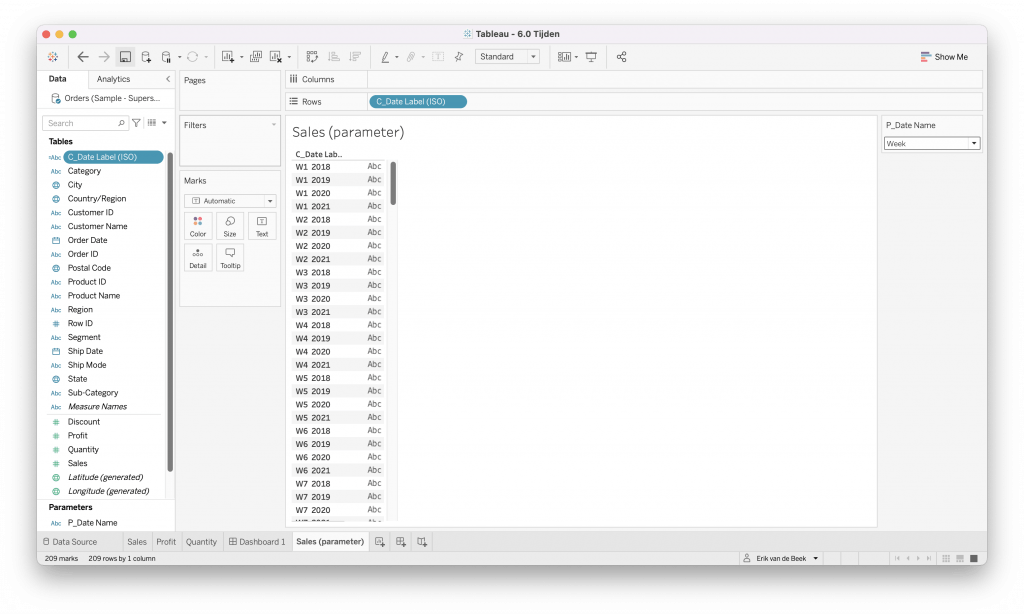
Zoals in het vorige blog te lezen viel klopt de volgorde van de bovenstaande waarden niet. Hoe kan dat opgelost worden?
Klik op de ‘C_Date Label (ISO)’ -pil die op Rows staat, er verschijnt rechts een driehoekje dat uitgeklapt kan worden. Selecteer vervolgens ‘Sort’ (zie onderstaand).
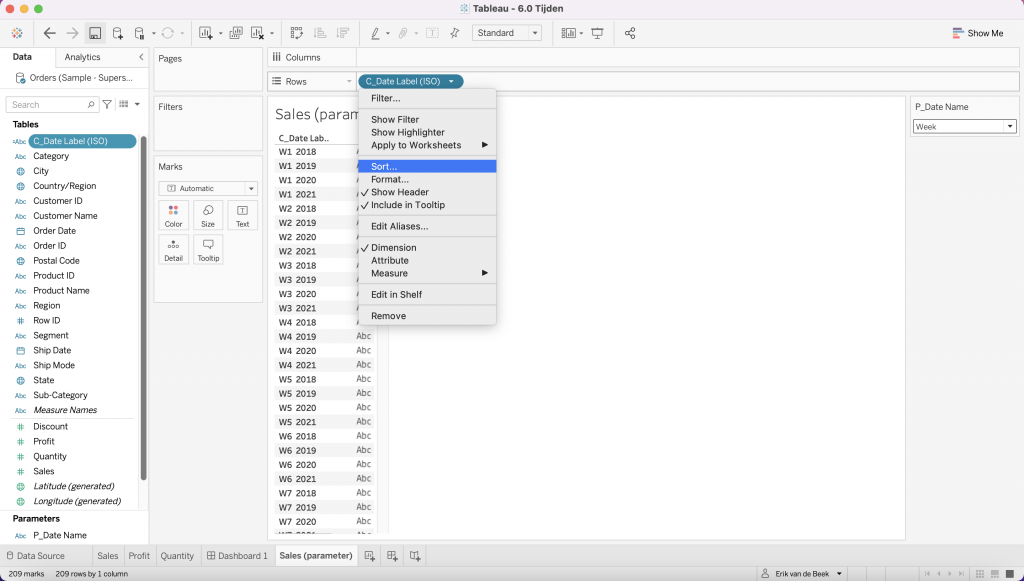
Vervolgens verschijnt er een pop-up-menu zoals onderstaand links. Als u de instellingen zo wijzigt als in de rechter afbeelding komt het goed met de volgorde.
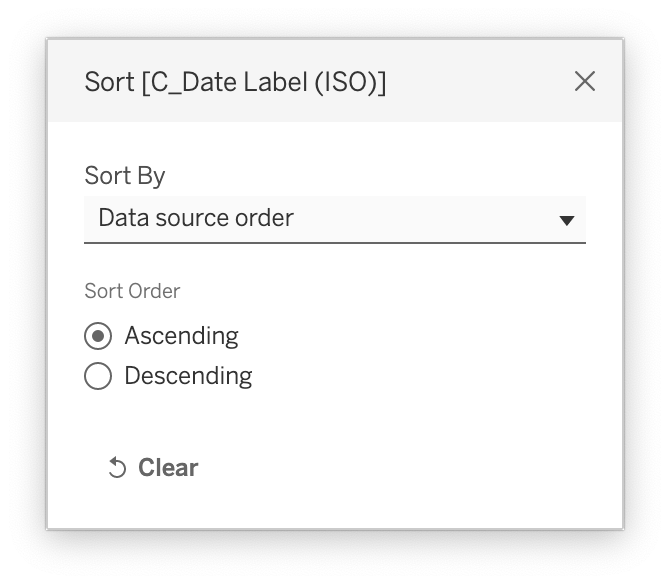
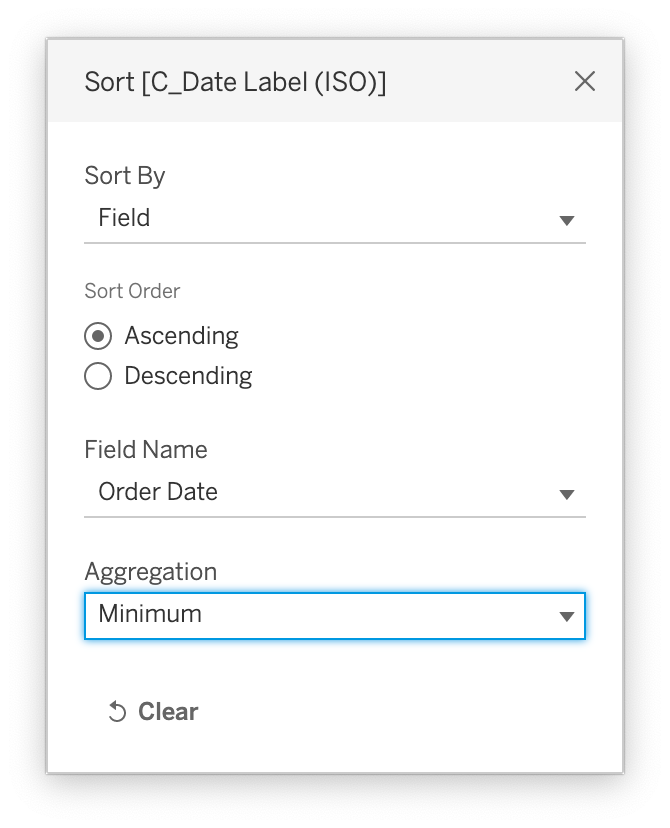
Wat doen de onderdelen precies? Een korte toelichting:
- Sort By: Field : Hiermee kiest u een veld waartoe de volgorde zich moet houden;
- Sort Order: Wat wordt de volgorde , oplopend (Ascending) of aflopend (Descending)? Bij tijd hangt het er vanaf wat u wilt zien. Wilt u de eerste datum zien, kies dan ‘Ascending’, wilt u de meest recente actie (verkoop bijvoorbeeld) zien, kies dan ‘Descending’;
- Field Name: Het veld dat het ijkpunt is, in dit geval ‘Order Date’, in het vorige blog kunt u lezen dat dit veld de basis voor “C_Date Label (ISO)” is.
- Aggregation: de Aggregatie, in dit geval is de basis ‘tijd’ en de vorm een tekst (string), dus een SUM heeft weinig zin. Daarom is ‘Minimum’ of ‘Maximum’ het handigste.
Het eindresultaat gaat er zo uit zien:
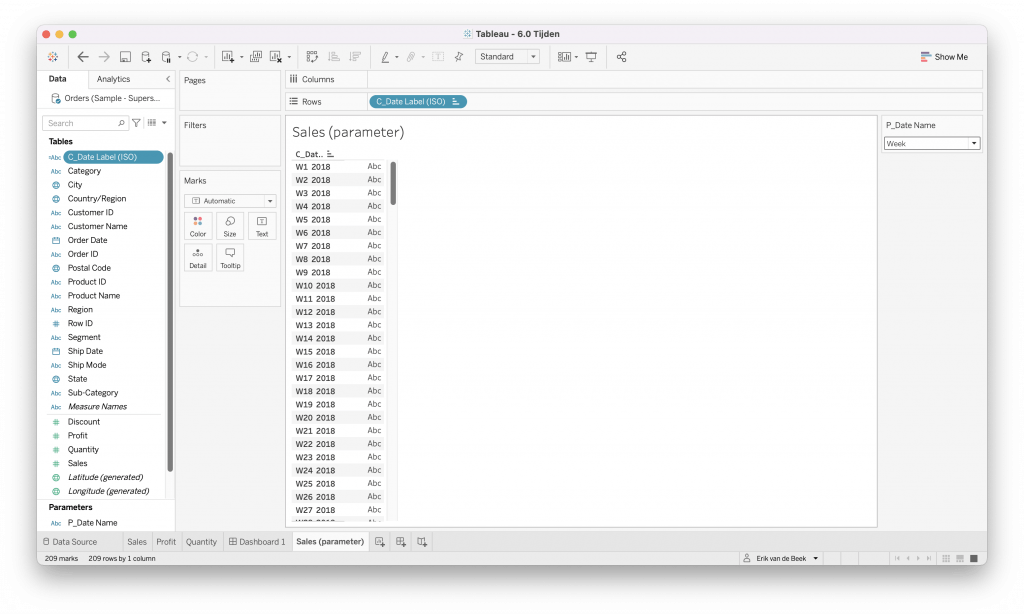
Een probleem blijft echter het onderdeel maand (dat is namelijk geen ISO-eenheid), hoe is dat op te lossen? Zie dit , via de link , in het volgende blog over tijdseenheden aanpassen met een parameter.
Voor wat meer uitleg over het verschil tussen ‘ISO’ en Gregoriaans in Tableau kunt u dit blog raadplegen.
Bronnen
Picture by Jack Hunter (Unsplash, royalty-free) .

